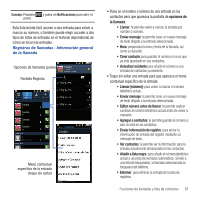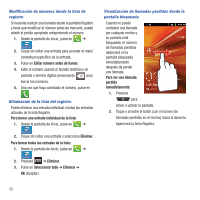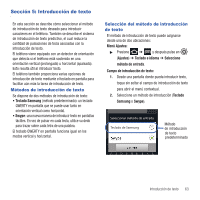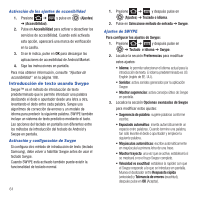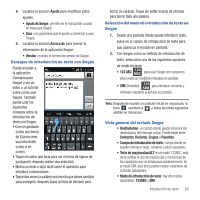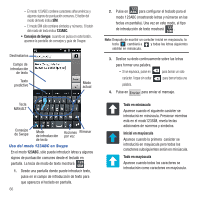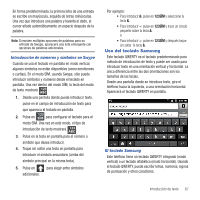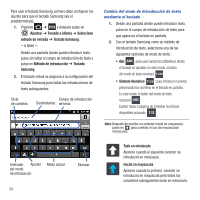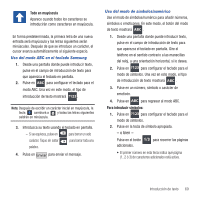Samsung SGH-T679 User Manual (user Manual) (ver.f9) (Spanish(north America)) - Page 68
Introducción de texto usando Swype, Sugerencia de palabra
 |
View all Samsung SGH-T679 manuals
Add to My Manuals
Save this manual to your list of manuals |
Page 68 highlights
Activación de los ajustes de accesibilidad 1. Presione ➔ y pulse en (Ajustes) ➔ (Accesibilidad). 2. Pulse en Accesibilidad para activar o desactivar los servicios de accesibilidad. Cuando esté activada esta opción, aparecerá una marca de verificación en la casilla. 3. Si se le indica, pulse en OK para descargar las aplicaciones de accesibilidad de Android Market. 4. Siga las instrucciones en pantalla. Para más obtener información, consulte "Ajustes de accesibilidad" en la página 188. Introducción de texto usando Swype Swype™ es el método de introducción de texto predeterminado que le permite introducir una palabra deslizando el dedo o apuntador desde una letra a otra, levantando el dedo entre cada palabra. Swype usa algoritmos de corrección de errores y un modelo de idioma para predecir la siguiente palabra. SWYPE también incluye un sistema de texto predictivo mediante el tacto. Las opciones del teclado en pantalla son diferentes entre los métodos de introducción del teclado de Android y Swype en pantalla. Activación y configuración de Swype Si configura otro método de introducción de texto (teclado Samsung), debe volver a habilitar Swype antes de usar el teclado Swype. Cuando SWYPE está activado también puede existir la funcionalidad de teclado normal. 64 1. Presione ➔ y después pulse en (Ajustes) ➔ Teclado e idioma. 2. Pulse en Seleccione método de entrada ➔ Swype. Ajustes de SWYPE Para configurar los ajustes de Swype: 1. Presione ➔ y después pulse en ➔ Teclado e idioma ➔ Swype. 2. Localice la sección Preferencias para modificar estos ajustes: • Idioma: le permite seleccionar el idioma actual para la introducción de texto. El idioma predeterminado es US English (inglés de EE. UU.). • Sonidos: activa sonidos generados por la aplicación Swype. • Mostrar sugerencias: activa consejos útiles de Swype en pantalla. 3. Localice la sección Opciones avanzadas de Swype para modificar estos ajustes: • Sugerencia de palabra: sugiere palabras conforme escribe. • Espaciado automático: inserta automáticamente un espacio entre palabras. Cuando termine una palabra, tan sólo levante el dedo o apuntador y empiece la siguiente palabra. • Mayúsculas automáticas: escribe automáticamente en mayúscula la primera letra de una frase. • Mostrar trayecto: una vez que se active, establecerá si se mostrará o no el trazo Swype completo. • Velocidad vs exactitud: establece la rapidez con que el Swype responde a lo que se introduce en pantalla. Mueva el deslizador entre Respuesta rápida (velocidad) y Tolerancia de errores (exactitud), después pulse en OK (Aceptar).